Membahas OS baru saya lagi yaitu Windows 10, sekarang saya akan berbagi trik yang juga banyak dibagikan orang lain di internet yaitu bagaimana menonaktifkan password windows 10, bagi sobat yang baru saja menggunakan OS Windows 10 di komputernya, mungkin saja ada yang terganggu dengan fitur password Windows 10 yang mengharuskan kita memasukkan password saat komputer baru dinyalakan. jika komputer sobat datanya tidak terlalu penting yang menyebabkan untuk apa orang mencurinya, sebaiknya fitur password Windows 10 ini di nonaktifkan sehingga mempercepat proses menghidupkan komputer. untuk langkah-langkahnya sobat bisa lihat dibawah ini.
Baca Juga : Pengalaman Install Windows 10 Pro 32bit Bersama Linux
Berbeda dengan Windows 7 yang gampang sekali mematikan/menghidupkan proteksi password, di Windows kita perlu mengingat 1 keyword pengaturan yaitu netplwiz, karena saya tidak menemukan tombol mematikan/menghidupkan password di aplikasi Windows Setting dan Control Panel. Semoga kedepannya Microsoft memperbaiki kekurangan ini agar memudahkan pengguna.
Langkah pertama sobat klik tombol
 atau
atau  setelah itu ketikkan netplwiz, maka akan mucul aplikasi yang bernama netplwiz seperti gambar dibawah ini.
setelah itu ketikkan netplwiz, maka akan mucul aplikasi yang bernama netplwiz seperti gambar dibawah ini.
Buka aplikasi tersebut lalu hilangkan centang pada Users must enter a username and password to use this computer, atau sobat bisa melihatnya pada gambar dibawah ini.
Setelah itu sobat tinggal klik OK untuk menyimpan pengaturan dan keluar dari aplikasi netplwiz, proses terakhir yang menentukan adalah sobat harus memasukkan password komputer yang digunakan untuk login, ini untuk keamanan untuk memastikan yang mematikan password itu adalah benar-benar pemilik komputer/laptop. Jika sobat gagal dalam tahap ini password di Windows 10 tidak akan bisa dimatikan. Untuk uji cobanya sobat bisa me-restart komputer.
Untuk kali ini cukup itu saja informasi yang saya sampaikan. Jika sobat rasa artikel ini bermanfaat bisa sobat share ke akun media sosial yang mungkin akan di hitung amal kebaikan untuk sobat. Tunggu artikel-artikel menarik lainnya di blog ini ya. Bay bay

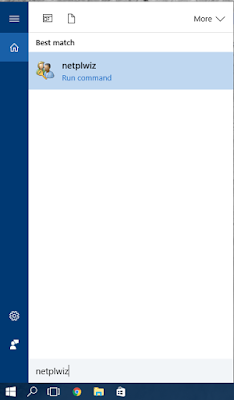

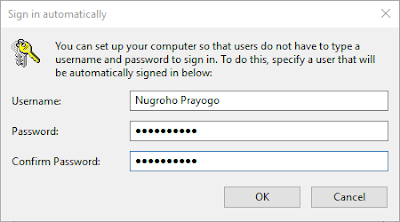
Tidak ada komentar:
Posting Komentar
Berkomentarlah sesuai dengan isi artikel, no iklan.